A Call of Duty Warzone szórakoztató játék, legalábbis ha megfelelően működik. Ha a játék minden második meccsen összeomlik, és kizökkenti az embert, az nem más, mint frusztráló.
A 0-1766-os memóriahiba az összeomlások gyakori okozója Xbox One-on és PC-n egyaránt. A legrosszabb az egészben az, hogy a játék nem igazán mondja meg, hogyan kell megoldani a problémát, így a Warzone játékosai hoppon maradnak.
Szerencsére ez nem nehéz leküzdeni a problémát. Íme az összes mód a Warzone 0-1766-os memóriahibájának kijavítására és a játék újrakezdésére.
Mi a 0-176 memóriahiba, és miért fordul elő?
Minden online lövöldözős játékban bővelkedik a hiba, és A COD Warzone sem kivétel. Ezt a hibát legtöbbször internetes problémák okozzák, amelyek a játék ideiglenes összeomlását okozzák.
Néha a probléma a sérült játékfájlokból vagy az egymásnak ellentmondó vizuális beállításokból adódik, ami kissé bonyolultabbá teszi a javítást. Ennek ellenére ez az egyik legszelídebb hiba, amellyel a Warzone játék közben találkozhatunk, és nincs szükség hardvermódosításra a megoldásához.
1. megoldás: Ellenőrizze az internetkapcsolatot
Minden online játéknál először az internetkapcsolatot kell ellenőrizni. Az online lövöldözősök köztudottan finnyásan kezelik a hálózati feltételeket, és köztudottan dührohamot okoznak, ha a kapcsolat ingadozik.
Csak indítsa újra az útválasztót, és hagyja, hogy újra internetkapcsolatot hozzon létre, mielőtt újraindítaná a játékot. És ha még nem használ Ethernet-kábelt, fontolja meg a váltást. A fizikai kapcsolat sokkal megbízhatóbb, mint a Wi-Fi, különösen, ha játékról van szó.
2. megoldás: HDR letiltása
AzNagy dinamikatartomány (HDR) a tévék legújabb divatja, és jó okkal – jól csinálva – nagymértékben javíthatja a képminőséget, olyan éles látványt nyújtva, amelyhez nem hasonlítható a hagyományos televíziók. Ugyanakkor a technológia meglehetősen új, és még mindig sok hiba gyökere.
Ez inkább Xbox-felhasználóknak szól, mivel sok konzoljátékos arról számolt be, hogy az Auto HDR funkció miatt a 0-1766-os memóriahibába ütközött. Ezt a javítást PC-n is kipróbálhatja, ha gépe támogatja a HDR-t.
A beállítást úgy találja meg, hogy megnyomja az Xbox gombot a vezérlőn, majd navigál az Tápellátás és rendszer>Beállítások>Általános>TVés megjelenítési beállítások>Videómódok. Törölje a HDR engedélyezése jelölőnégyzetet, és indítsa újra a játékot a módosítások alkalmazásához..
Számítógépen ezt a lehetőséget a Beállítások>Rendszer>Kijelző>HDRrészben találja.p>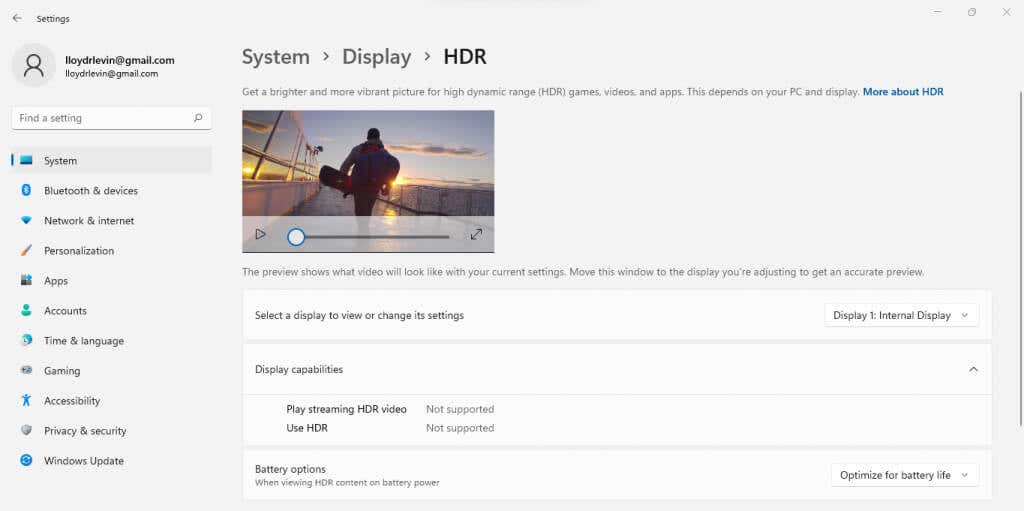
3. javítás: Indítsa újra az eszközöket
Akár PC-n, akár Microsoft Xbox konzolon játssza a játékot, az eszköz újraindítása megoldhatja a Warzone problémáját. Az ehhez hasonló memóriahibák általában átmeneti jellegűek, és általában elegendő a memória törlése a rendszer újraindításával.
Győződjön meg arról, hogy az Újraindításlehetőséget választja, ahelyett, hogy a Leállításlehetőséget választaná, majd újra bekapcsolná a számítógépet. Ennek az az oka, hogy a modern számítógépek leállításkor nem ürítik ki teljesen a memóriájukat; csak az újraindítási lehetőség alkalmas a számítógép teljes kikapcsolására.
Xbox esetén érdemes kihúzni a tápkábelt, és várni néhány percet, mielőtt újraindítaná. Ez lehetővé teszi, hogy a maradék áram kisüljön, biztosítva az újraindítást, amikor újra bekapcsolja.
4. javítás: Zárja be a szükségtelen alkalmazásokat
Ha több alkalmazás fut egyidejűleg a Call of Duty Warzone játék közben, előfordulhat, hogy a memóriahiány a 0-1766-os memóriahibát idézi elő. Xboxon és PC-n is próbálja meg futtatni a játékot az összes többi futó alkalmazás bezárása után.
Windows rendszeren a a Feladatkezelőt segítségével megtekintheti az összes futó folyamatot. Állítsa le a nagy memóriával kapcsolatos folyamatokat, amelyekre nincs szükség játék közben (például a Google Chrome-ot), hogy több memóriát szabadítson fel a Warzone számára, biztosítva a zökkenőmentes játékmenetet.
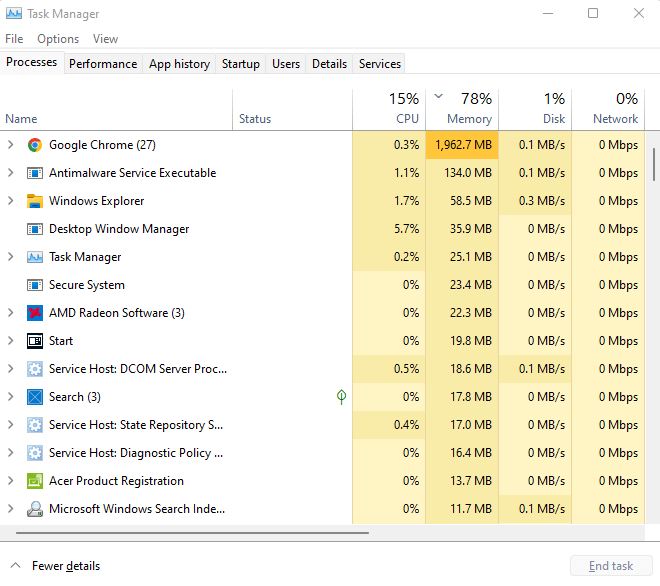
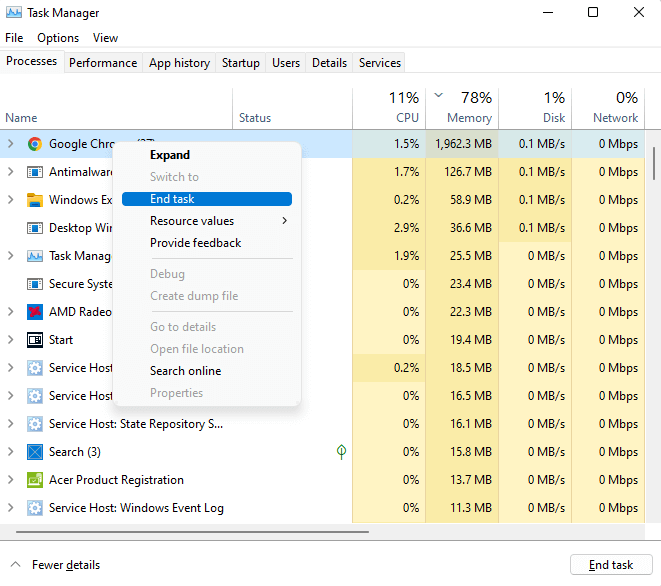
5. javítás: Csökkentse a kijelző felbontását
Az Activision Call of Duty Warzone játékát 1080p full HD felbontású lejátszásra tervezték. A rendszertől függően előfordulhat, hogy ennél nagyobb felbontással futtatja, ami problémákat okozhat..
Beállíthatja a megfelelő képernyőfelbontást a megjelenítési beállításaiból, bár ez az egész rendszert érinti, nem csak a játékot. Jobb módszer a felbontás módosítása a játékon belüli beállításokból.
A beállítás a Opciók>Grafika>Speciális beállításokalatt található. A legjobb teljesítmény érdekében állítsa a renderelési felbontást 1080P-re.
6. javítás: Ellenőrizze a játékfájlokat
Az ehhez hasonló hibákat gyakran hiányzó vagy sérült játékfájlok okozzák. Egyetlen DLL vagy belső adatfájl hiánya váratlan hibákhoz vezethet, amelyeket nehéz diagnosztizálni. Ezért javasoljuk, hogy ellenőrizze a játékfájlokat, ha komoly hibába ütközik.
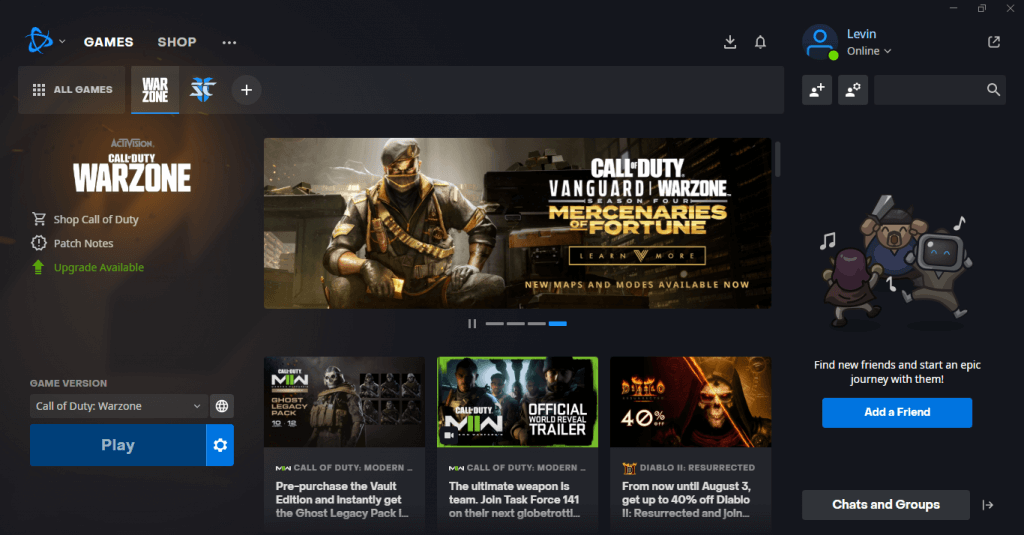
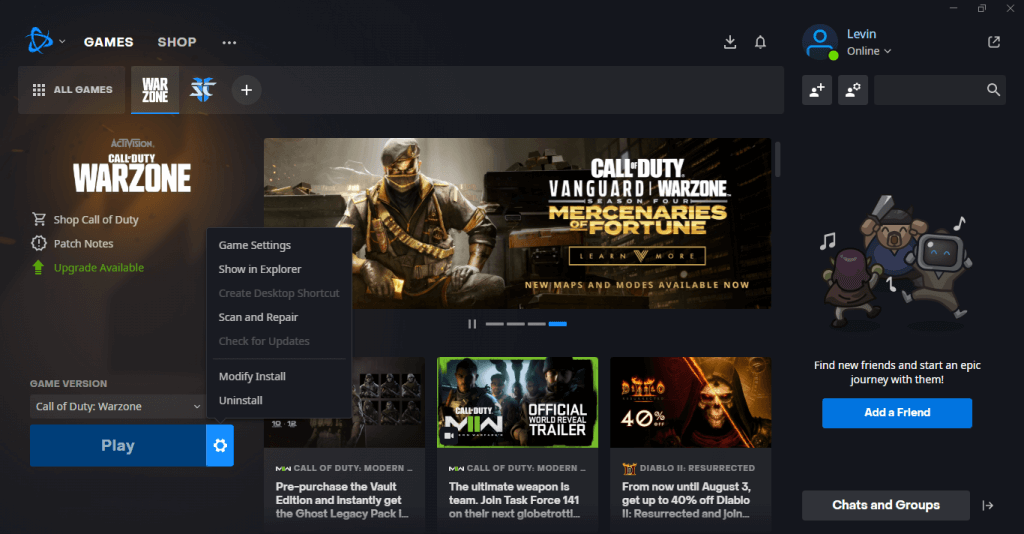
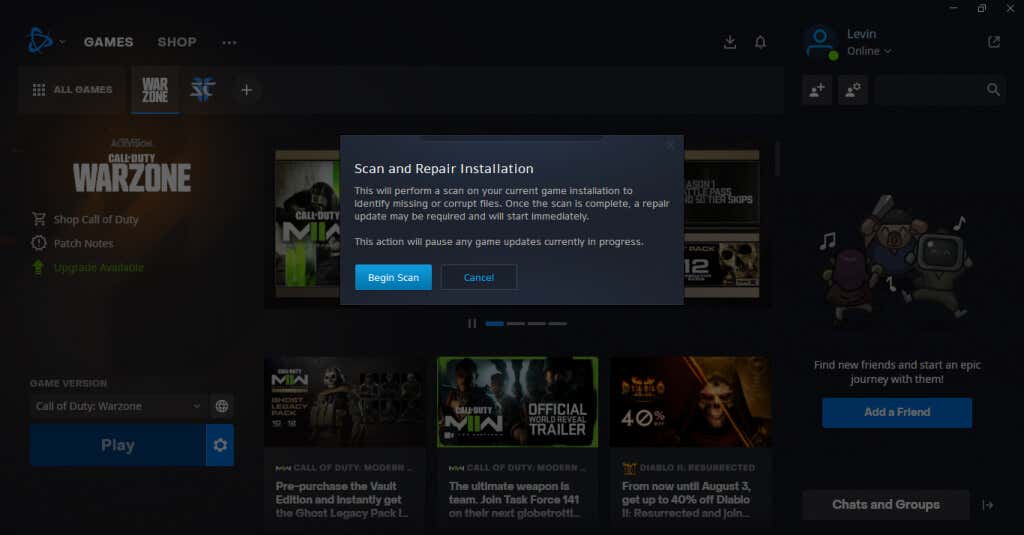
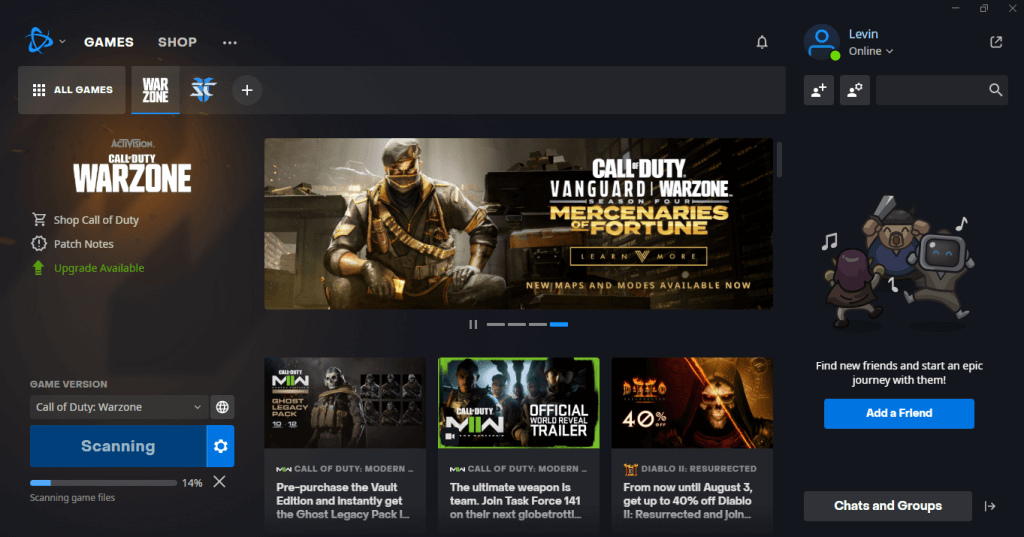
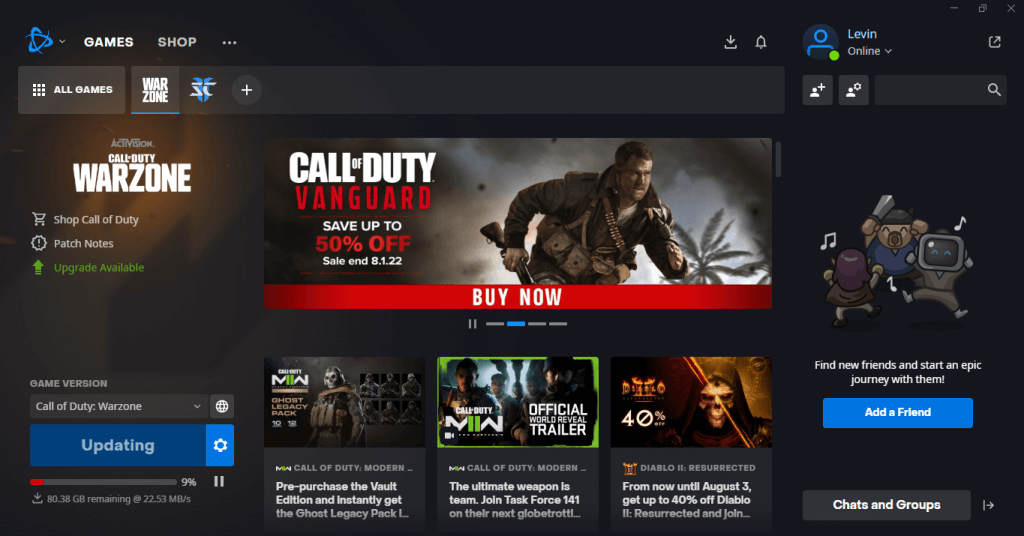
7. javítás: Telepítse újra a játékot
Technikailag a Vizsgálat és javítás funkció már frissíti a hiányzó vagy hibás fájlokat, így szükségtelenné válik az újratelepítés. De ha még mindig vannak elhúzódó problémák, érdemes kipróbálni a játék újratelepítésének ősi trükkjét.
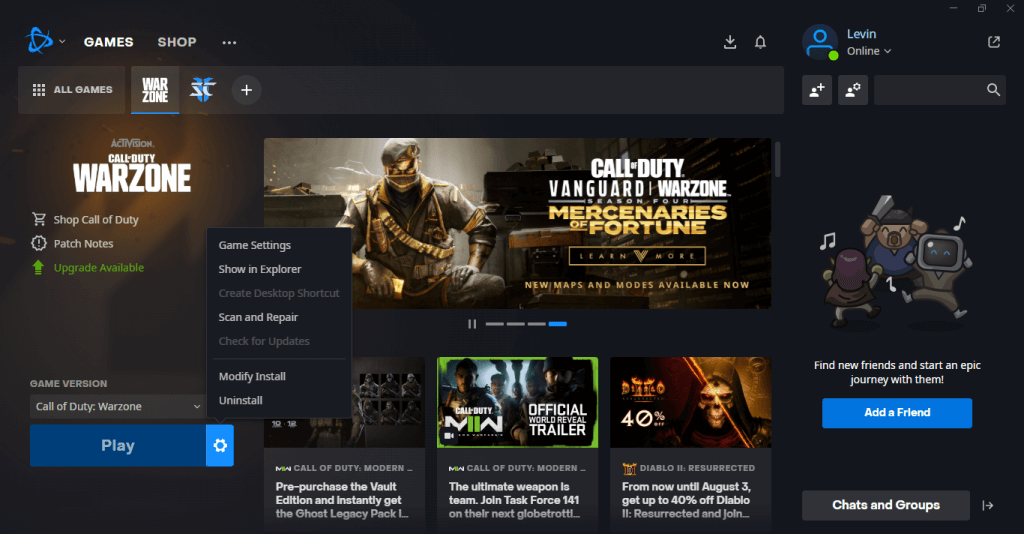
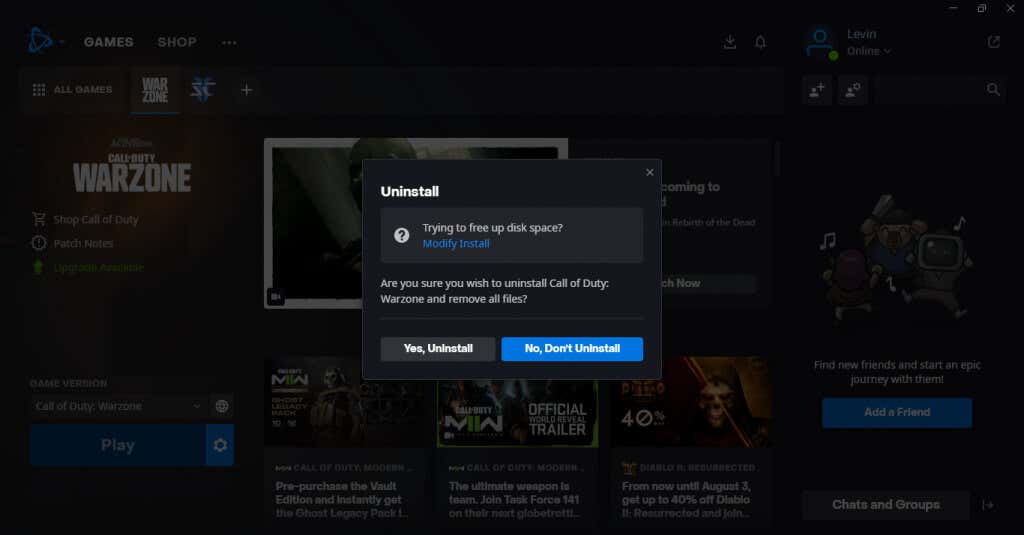
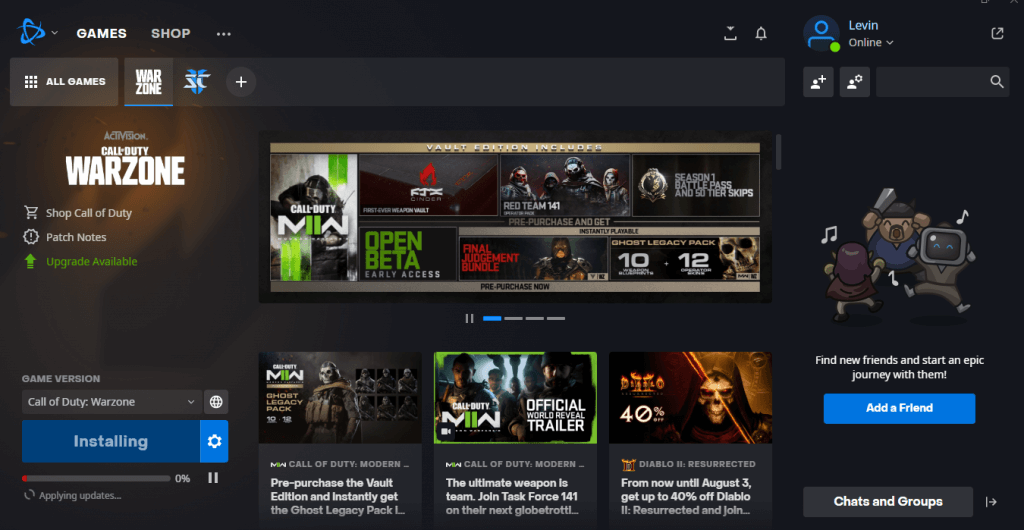
Ha még így sem sikerül kijavítani a 0-1766-os hibakódot, akkor a probléma a számítógépben van, nem a játékban.
8. javítás: Állítsa vissza az Xboxot
Mivel az Xbox-felhasználók nem tudják pontosan beolvasni és megjavítani a Warzone-telepítést, előfordulhat, hogy magát az eszközt kell alaphelyzetbe állítaniuk..
Gyári visszaállítás végrehajtása Xboxon törli az összes adatot, lehetővé téve a Warzone új telepítését. Vegye figyelembe, hogy ezzel az összes többi játékot is eltávolítja Xbox-járól, ezért csak akkor tegye ezt, ha nem bánja, ha mindent újra telepít.
Mi a legjobb módja a COD Warzone 0-1766 memóriahiba kijavításának?
Lényegében a 0-1766-os memóriahiba sérült játékadatokat jelez. Bár a hiba ideiglenesen kijavítható a játék vagy az egész eszköz újraindításával, meg kell találnia a probléma okát, ha a probléma folyamatosan ismétlődik.
A memóriahibák gyakori oka a gyenge internetkapcsolat, ezért ez legyen az első kérdés. Indítsa újra az útválasztót, ellenőrizze az internetkapcsolatot, és lehetőség szerint váltson vezetékes kapcsolatra.
A következő lépés a vizuális beállítások, például az automatikus HDR letiltása, és a felbontás 1080p-re kicsinyítése, megakadályozva, hogy az ütközések okozzák a hibát. Végül, ha semmi más nem működik, próbálja meg kijavítani a játék fájljait, vagy teljesen újratelepíteni a játékot.
.